C#-Visual Studio工具使用实践

Visual Studio —— 毋庸置疑的宇宙第一综合性编程IDE,可用于构建 Web、云、桌面、移动应用、服务和游戏。
推荐安装
Enterprise企业版!功能最全。
01、Visual Studio基础配置
1.1、必备快捷键
| 快捷键 | 说明 |
|---|---|
| Ctrl+C/V/X | 常规的复制、粘贴、剪切,程序猿核心技能 |
| Ctrl+Shift+V | 会显示历史的剪切板内容,Win+V是Windows系统的历史剪切板 |
| Ctrl+D | 复制当前行 |
| Ctrl+F | 当前文档搜索 |
| Ctrl+Shift+F | 全局项目文件搜索 |
| Ctrl+K+Z | 还原刚关闭的文档,在“窗口”菜单下 |
| Ctrl+E+E、Ctrl+E+D,自定义 | 代码注释、取消注释,两个比较常用的功能自定义一个趁手的快捷键吧! |
| Ctrl+E+F,自定义 | 格式化文档,自定义的快捷键 |
| F12 | 转到定义 |
| Ctrl + R +R | 重命名 |
| Ctrl + K +S | 插入外侧代码包裹选中的代码块,一般用与#region包裹代码 |
| Shift+Alt+鼠标点击 | 多光标:点击添加多光标,多光标适合同时修改多个地方 |
Shift+Alt+./; |
多光标:.为顺序多选匹配项,;全选匹配性 |
| Ctrl + Tab | 切换VS工具当前活动窗口、标签 |
| F7、ShiftF7 | WPF项目Xaml设计器、代码切换 |
| F5 | 启动调试 |
| Ctrl+F5 | 开始执行不调试 |
| F10 | 逐语句调试 |
| F11 | 逐语句调试 |
建议根据需要和个人习惯定制快捷键:工具》选项》键盘。
1.2、基础设置
- 中文的智能提示,VS2022 可单独安装智能提示 IntelliSense 的语言包,下载链接、安装方式都在该链接里。
注意按照官方指示的目录下拷贝语言文件,重启VS生效。
- CodeLens:在属性、方法上显示代码的引用信息、Git等信息,比较实用。设置位置:选项> 文本编辑器> 所有语言> CodeLens。
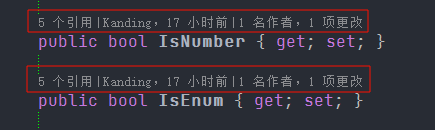
- 不同项目文件选项卡显示为不同的颜色,便于区分。需要在设置里启用【文档选项卡着色】。
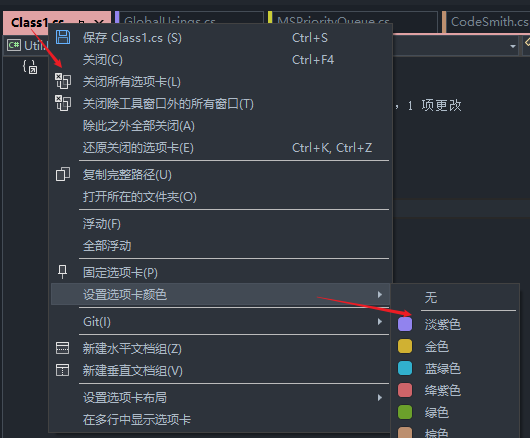
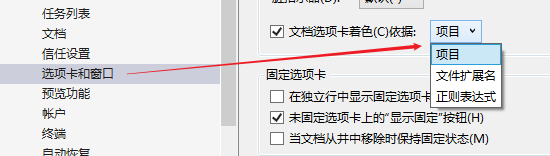
1.3、编程字体
编程字体一般都会用等宽字体,更适合编程显示,效果和体验更好,Bug写的更6。常用字体推荐:
- JetBrains Mono,JetBrains 公司专为开发者打造的免费开源编程字体。
- Fira Code,个人开源的等宽字体。
- Casadia Code,微软开发的等宽字体。
- Consolas :Windows自带字体,VS默认编程字体。Consolas是一套等宽字体的字型,属无衬线字体,由Lucas de Groot设计。
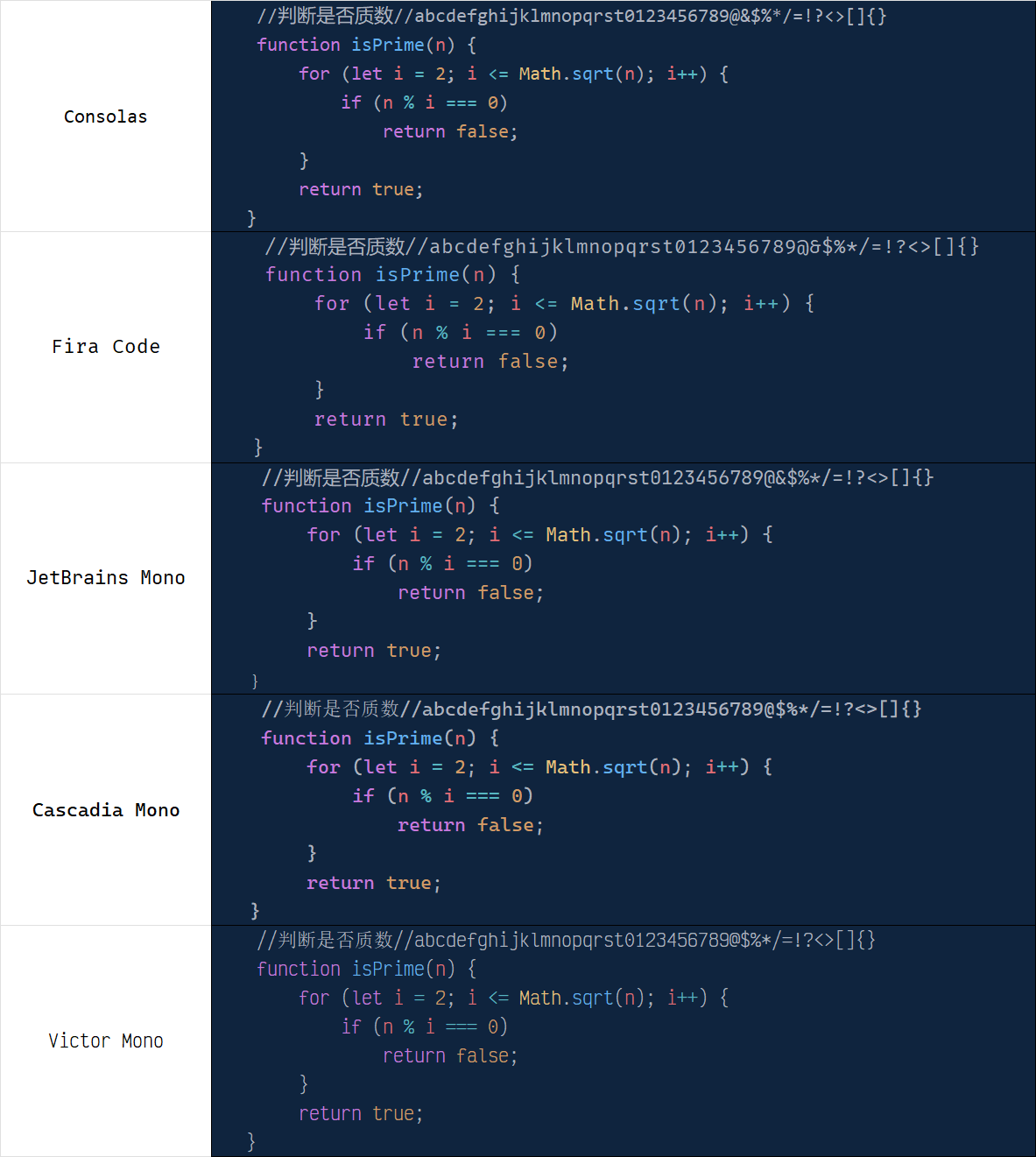
上图的字体示意实在Excel表格中处理的,因此没有显示连字符。
设置字体为主如下:**工具 **> 选项 > 字体和颜色,(设置值为个人环境设置)。
- “文本编辑器”设置的是代码(文本)字体,设置字体为“JetBrains Mono”,大小“11”。
- “环境“为VS工具本身的字体,设置为“微软雅黑”,大小“10”。
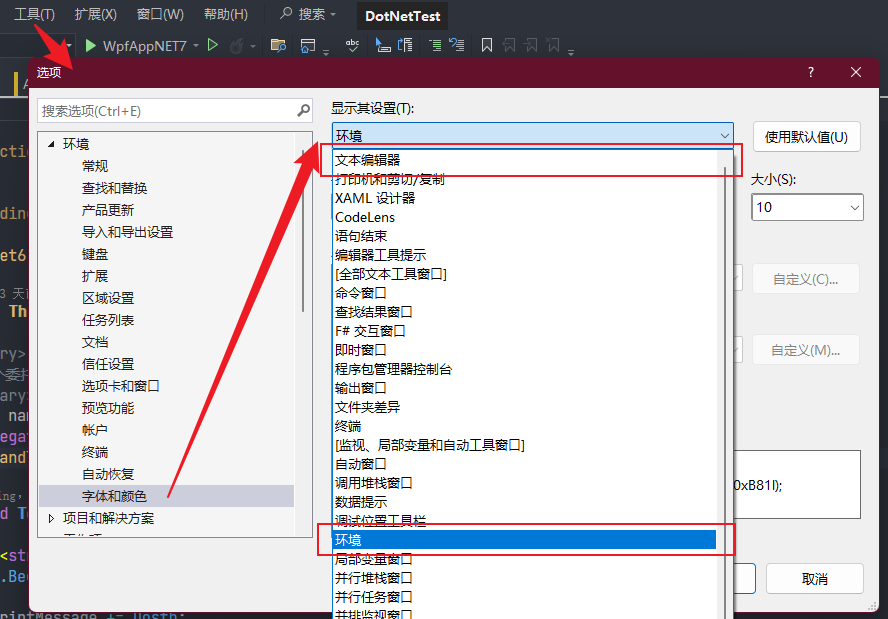
1.4、VS主题
VS默认浅色主题看久了眼睛容易累,所以更改多比较流行深色系的主题色,更适合长时间编程。
- Material Theme,内含16种主题。
- Dracula
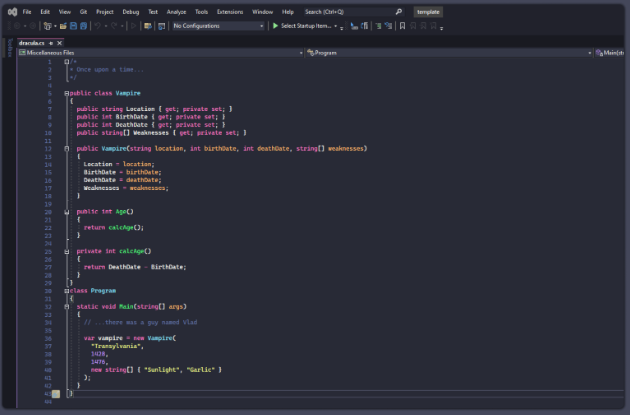
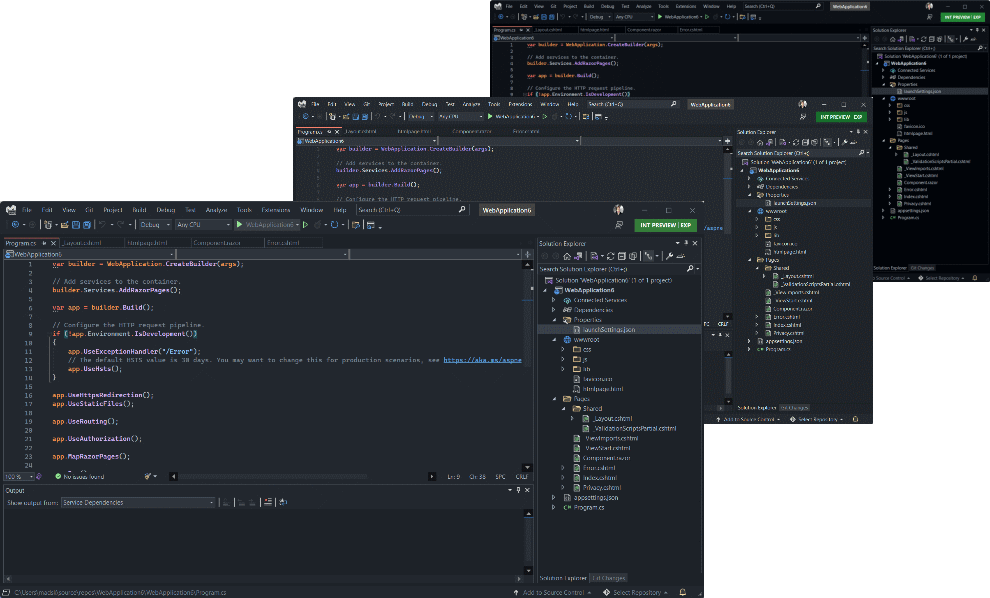
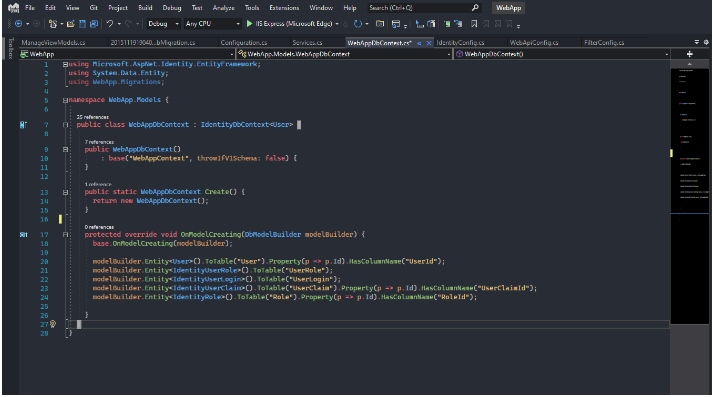
- ClaudiaIDE,是一个主题插件,可以设置背景图。
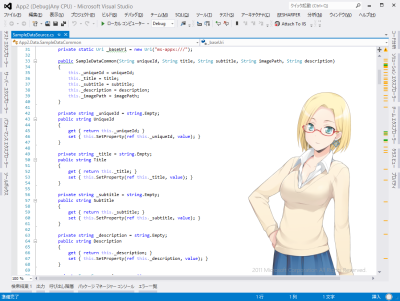
2、常用功能
2.1、好用的代码片段
VS中内置了很多代码片段,可快速输入代码,提高编码效率。输入快捷字符,VS的智能提示面板中就会包括相关代码片段选项,选择即可完成代码输入。参考官网 C# 代码片段,常用的如try、foreach、if、do、propdp等。
使用代码片段,并定制项目所需的代码片段,可以提高个人、团队Bug编写效率,及代码规范。自定义代码片段,参考:自定义代码片段-SnippetEditor。
常用的一些如下表,使用方式,代码片段名称+Tab键。
| 代码片段(快捷名称) | 说明 |
|---|---|
| class | 定一个类,类似的interface、enum |
| ctor | 快速生成构造函数 |
| prop | 创建自动实现的属性声明 |
| propfull | 创建具有私有字段的完整属性 |
| propdp | 创建依赖属性(WPF),及附加属性propa |
| try | 生成try...catch,还有tryf生成try...finally语句块 |
| for | for循序代码块,类似的还有do、while、if、else |
| switch | 创建 switch 块 |
示例:“cw”+Tab建快速输入Console.WriteLine();
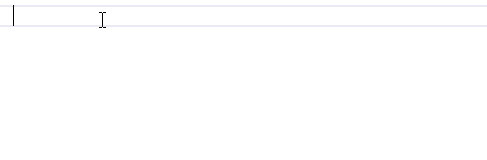
示例:“switch ”+两次Tab + 输入枚举变量(会自动定位到switch的括号中),然后回车,快速完成枚举的Case语句模板代码,很丝滑。

2.2、TODO列表
代码中一些TODO代办工作注释,可以可视化管理,【视图】>【任务列表】,快捷键:Ctrl + \ + T。
/// <summary>
/// TODO:使用线程池,待实现,及测试验证
/// </summary>
internal class ThreadPoolTaskScheduler : ITaskSchedulerBase
//TODO:待改进
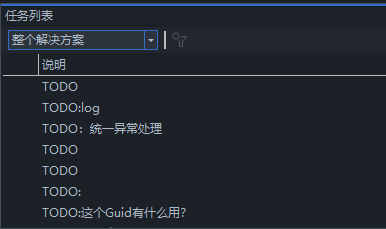
2.3、便捷的Git工具
VS自带的Git管理功能还是比较强大,常用场景都覆盖了,基本不需要再安装其他Git的GUI工具了。
- VS支持多仓库管理,使用非常方便,其他Git工具好像都不支持,可替代Git的
Submodule功能。 - Git教程:Git入门图文教程(1.5W字40图)
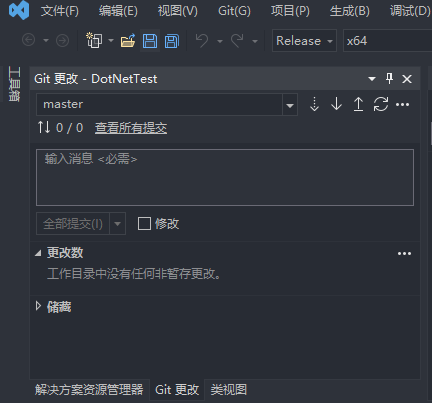
03、插件|效率
- Visual Studio中插件搜索:扩展 > 扩展管理 > 联机
- Visual Studio插件市场
- ReSharper,出自JetBrains,全方位的代码辅助工具,非常强大,缺点是贵、耗性能(这可能是我自己的缺点——qiong)。
- Indent Guides,缩进线的多种显示配置,还比较实用。
- GitHub Copilot,微软官方的代码AI插件,之前需要付费,现在基础功能免费,还是挺香的(需要**上网)。
- TONGYI Lingma 2022,阿里出的AI编码插件,免费使用,还行。
- Codist: Codist是一个致力于为 C# 程序员提供更佳的编码体验和效率的 Visual Studio 扩展,高亮样式、代码导航、代码提示。
- MVVMTools:定位窗体的VM文件。
- SnippetEditor,C#代码片段编辑,更多参考《Visual Studio的代码片段及自定义》。
- XAML Styler,格式化XAML代码。
Codist
Codist 是一个致力于为 C# 程序员提供更佳的编码体验和效率的 Visual Studio 扩展,算是一个宝藏插件,开源免费。可增强语法突出显示、快速信息(工具提示)、导航栏、滚动条、显示质量,并为代码编辑器提供带有代码重构的智能工具栏。
️问题:如果更改 Visual Studio 的主题,Codist可能不会正常工作,需要重启VS解决。
高级语法高亮样式
对代码更高级、细致的语法高亮设置,自定义设置项真的是非常、非常、非常丰富。可以识别各种语法标识,并且自定义不同的字体样式、下划线、字体大小、透明度等样式。

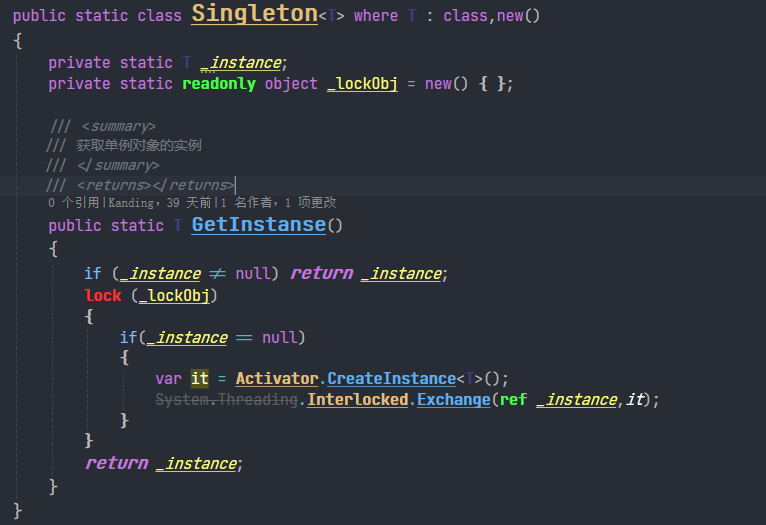
导航栏
更高级的代码导航栏功能,覆盖了原有的导航区域。
- 支持设置显示更丰富的导航内容,如
#regin - 支持过滤搜索,方法还可以拖拽调整位置。
- 点击开始位置的“房子”按钮还可以全局树形导航。
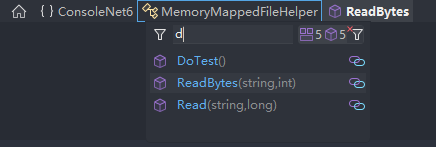
智能工具条
选中代码,或双击Shift 键时,它会自动显示。常用功能包括:重命名、查找、重构、选中相同的内容、添加注释、查找所有应用等,这里提供的功能都非常方便,可以深入研究下。
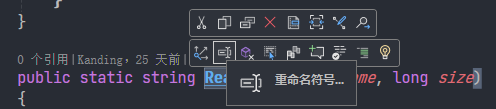
- 文本格式:转大写、转小写,首字母大写。
- 查找下一个
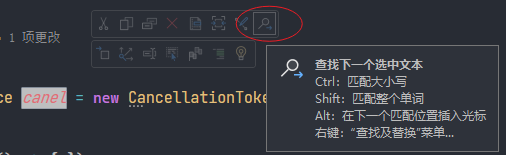
- 选中代码后“重构”

- 联网搜索:选中文本 > 搜索按钮 > 右键,就可以快速搜索内容了。

超级代码提示
- 代码提示增强,如下图,更丰富、更好的布局。还有方法重载列表(这个非常好用),继承的接口,特性信息等。
- 这里还可以右键进行进一步操作。
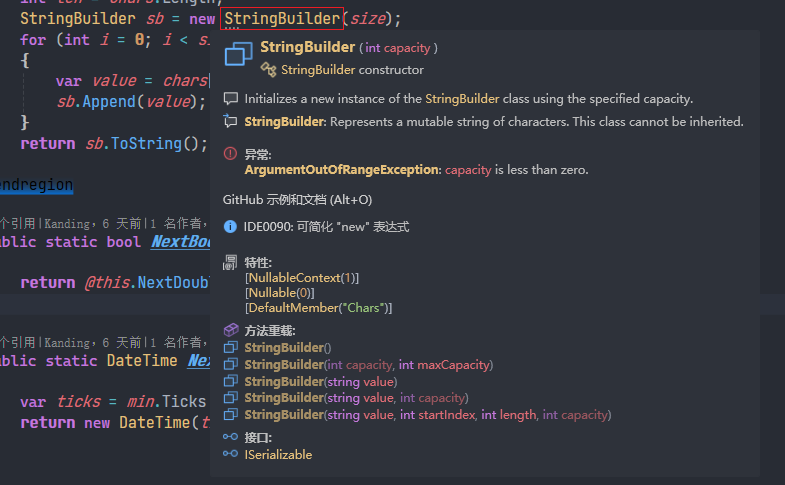
- 如果是数字类型,会显示十进制、十六进制和二进制形式,在进行位操作时非常有用。
- 如果是字符串,则会显示字符长度,及Hash值。
- 如果是枚举,会显示所有枚举成员。等等。。。
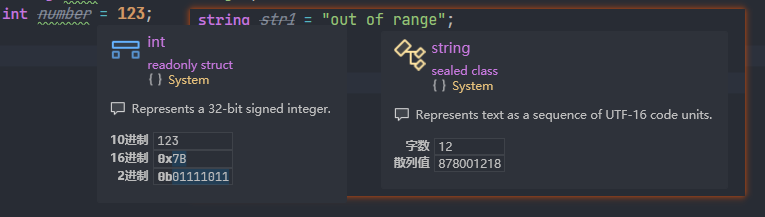
Indent Guides缩进线
Indent Guides 支持比较丰富的缩进线样式配置,对于层级比较深的代码比较有用。
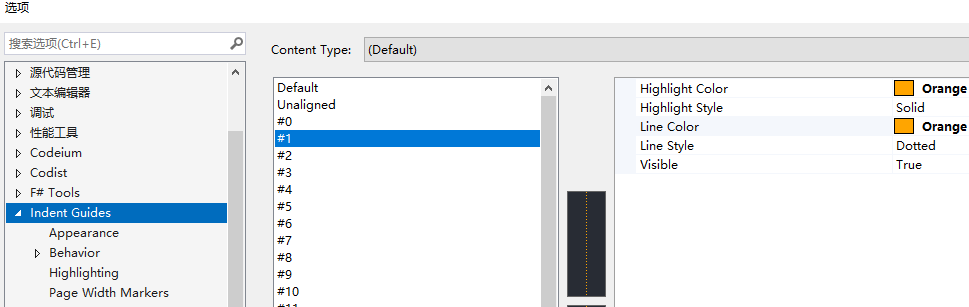
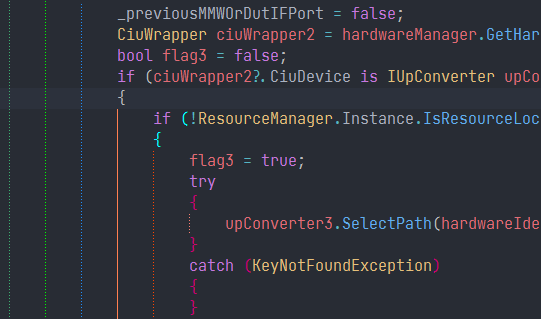
参考资料
- 官方教程:什么是 Visual Studio?
- B站视频:修炼Visual Studio超神技能--快速提升你的.NET生产力,比较入门
️版权申明:版权所有@安木夕,本文内容仅供学习,欢迎指正、交流,转载请注明出处!原文编辑地址-语雀__
C#-Visual Studio工具使用实践的更多相关文章
- Visual Studio工具——为编辑器增加垂直辅助线
原文:<Visual Studio工具> Posted on 2014/03/13 ==================================================== ...
- 红豆带你从零学C#系列—Visual Studio工具介绍、下载和安装
一.Visual Studio的下载 Visual Studio(简称VS)是微软的一套完整的开发工具集,集成了能够开发并运行如C#.C++.VB.F#等程序的开发环境,目前最新的版本是Visual ...
- 使用Visual Studio工具将ActiveX控件的COM类库转换为窗体控件
1:转换目的 Windows窗体只能继承Windows 窗体控件.如果要承载ActiveX控件,必须生成AxHost派生的包装器控件. 在使用WPF呈现ActiveX控件的时候,需要将com类库(oc ...
- Visual Studio工具 vcpkg简介
博客参考: https://blog.csdn.net/cjmqas/article/details/79282847#43-%E7%A7%BB%E9%99%A4%E5%85%A8%E5%B1%80% ...
- visual studio 工具的使用
1,快捷键 a, ctrl+e ,ctrl+c 快速注释 ctrl+e ,ctrl+u 取消注释 b,ctrl+k,ctrl+d 快速格式化. 2,开发相关 a,在Microsoft Visual ...
- Visual Studio 工具选项设置
1.显示行号 2.颜色主题 3.显示引用 一 显示行号 1)设置方式:工具-选项-文本编辑器-C#,勾选行号确定 二 颜色主题 1)设置方式:工具-选项-环境-常规,下拉选择:浅色.蓝色.深色,点确定 ...
- Visual Studio工具
下载地址: https://code.visualstudio.com 插件安装: http://blog.csdn.net/u011127019/article/details/53158660 下 ...
- 新工具︱微软Microsoft Visual Studio的R语言模块下载试用Ing...(尝鲜)
笔者:前几天看到了以下的图片,着实一惊.作为R语言入门小菜鸟,还是觉得很好看,于是花了一点时间下载下来试用了一下,觉得还是挺高大上的. 就是英文不好是硬伤.下面贴给小白,我当时的下载步骤与遇见的问题. ...
- 用于Azure功能的Visual Studio 2017工具
今天我们很高兴地宣布发布第一个预览的Visual Studio 2017工具的Azure功能.这个预览介绍了一些令人兴奋的变化,我们以前的版本.此外,除了支持Visual Studio 2017之外, ...
- Visual Studio 20周年软件趋势随想
从2002年开始,.net让开发人员能快速构建和部署应用程序,便捷的开发windows和web服务器应用,同时著名的hacker Miguel de Icaza ,Miguel 为了GNOME项目启动 ...
随机推荐
- 【Bug记录】defineEmits 在 TS 项目报错
前言 单文件组件 <script setup> 是 Vue3.2 版本后非常流行的写法. 但是在开发过程中,按照官网使用 defineEmits ,结果项目报错,无法运行. 错误截图 Un ...
- 入口函数与包初始化:Go程序的执行次序
前言 我们可能经常会遇到这样一个问题:一个 Go 项目中有数十个 Go 包,每个包中又有若干常量.变量.各种函数和方法,那 Go 代码究竟是从哪里开始执行的呢?后续的执行顺序又是什么样的呢? 事实上, ...
- .NET8中gRPC的使用
在现代分布式系统中,服务之间的通信是一个非常重要的环节.随着微服务架构的流行,服务之间的通信方式也在不断演进.gRPC作为一种高性能.跨语言的RPC框架,逐渐成为了我们的首选. 一.简介 gRPC 是 ...
- 用Docker Swarm实现容器服务高可用
背景与技术选择 根据我之前的几篇「Django 系列」文章,后端架构中我使用了 Django + Celery + RabbitMQ 三个框架/服务.现在有几个问题: 如何用容器快速部署这三个应用? ...
- cxDBTreeList:最简单的节点图标添加方法
先在窗体上放ImageList关联到cxDBTreeList,在cxDBTreeList的GetNodeImageIndex事件中写如下: procedure cxDBTreeList1GetNode ...
- BUUCTF---RSA1
RSA基础概念 rsa原理: RSA公开密钥密码体制的原理是:根据数论,寻求两个大素数比较简单,而将它们的乘积进行因式分解却极其困难,因此可以将乘积公开作为加密密钥 RSA算法的具体描述如下: (1) ...
- 【QT】解决生成的exe文件出现“无法定位程序入口”或“找不到xxx.dll”的问题
[QT]解决生成的exe文件出现"无法定位程序入口"或"找不到xxx.dll"的问题 零.问题 使用QT编译好项目后,想直接在文件资源管理器中运行exe程序或想 ...
- 【Unity3D】把相机视角放置到编辑器当前位置视角
[Unity3D]把相机视角放置到编辑器当前位置视角 零.问题 Unity开发过程中,经常要将相机调整值对应位置,但是通过数值来调有时候不怎么方便,有什么方法可以快速让相机的视角与编辑器当前视角同步呢 ...
- 离线版nRF Connect for Desktop安装方法
首先确保两台电脑都安装了nRF Connect for Desktop 先在一台能连网的电脑上安装自己想要的App 然后把APP拷贝到没有网的电脑上 从%USERPROFILE%\.nrfconnec ...
- jmeter使用json断言校验返回结果
jmeter断言有好几种方式,本案讲json断言 http请求返回数据的格式有json格式,如下图,比如需要验证"ShipperRealName"参数的值 步骤如下: 第一步,选中 ...
